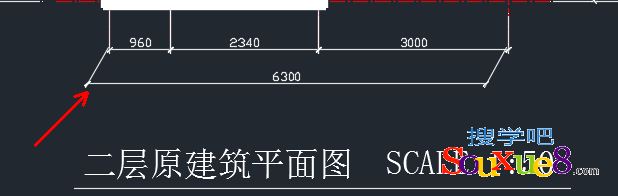AutoCAD2017中文版对于图形中已经标注好的尺寸,用户仍可以进行修改编辑。比如,可以使用基本编辑命令对尺寸标注进行移动、复制、删除、旋转和拉伸等通常的编辑操作。除此之外,还可以使用专门的尺寸标注编辑命令,对尺寸标注进行修改、改变特性等编辑工作。
一、使用【Dimedit】命令改变标注角度:
可以使用【Dimedit】命令对尺寸标注进行修改,命令提示如下。![]()
各选项的含义如下。
1.默认( H ):移动尺寸文本到默认位置。
2.新建( N ) :选择该选项将弹出“文字格式”工具栏。用户可使用该工具栏输入新的尺寸文本,然后单击“确定”按钮关闭工具栏。
3.旋转( R ): 旋转尺寸文本。
如这里我们选择“旋转”,如图所示。![]()
AutoCAD2017中文版命令提示“指定标注文字的角度”,这里我们输入45,按【Enter】键继续执行命令。![]()
AutoCAD2017中文版命令提示“选择对象”,我们在绘图窗口中选择一个标注,然后按【Enter】键命令,结束对象的选择,如图所示。
完成标注文字倾斜45°,如图所示。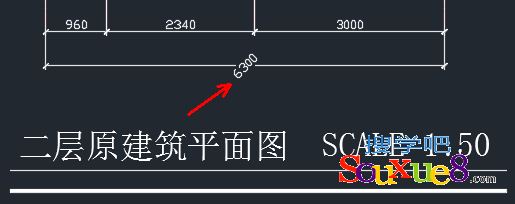
4.倾斜( O):调整长度型尺寸标注的尺寸界线的倾斜角度,在绘制轴测图时经常会用到该命令。
如这里我们选择“倾斜”,如图所示。![]()
AutoCAD2017中文版命令提示“选择对象”,我们在绘图窗口中选择一个标注,然后按【Enter】键命令,结束对象的选择,如图所示。
AutoCAD2017中文版命令提示“输入倾斜角度”,这里我们输入倾斜角度为60,按【Enter】键完成标注的倾斜。![]()
标注倾斜60°效果如图所示。